在现代社会手机已经成为人们生活中不可或缺的一部分,无线网络的普及让我们可以随时随地与外界保持联系,而手机连接无线网络更是必不可少的功能之一。iPhone苹果手机作为一款颇受欢迎的智能手机,其自动连接WIFI信号的设置方法备受关注。如何让手机实现一键连接无线网络,让我们来看看具体的操作步骤。
iPhone苹果手机自动连接WIFI信号设置方法
步骤如下:
1.打开手机,在手机主屏幕上找到“设置”,点击打开,如下图所示
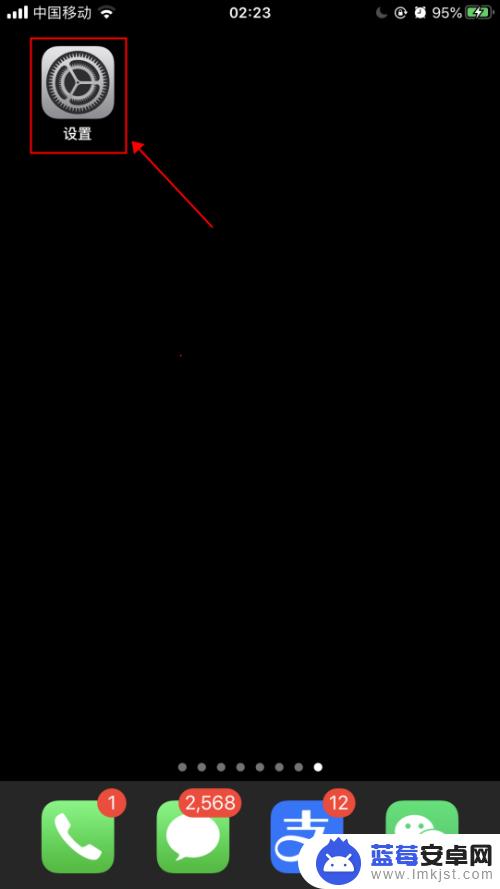
2.在设置界面,点击选择“无线局域网”,如下图所示
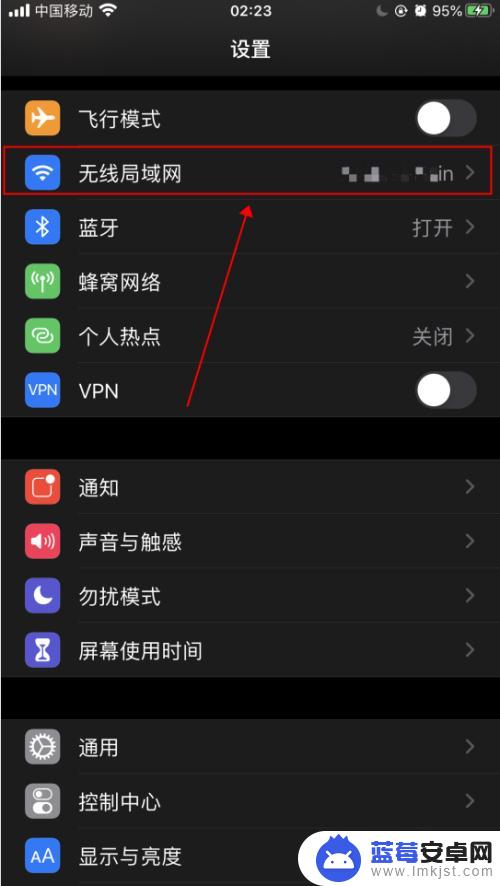
3.在无线局域网界面,点击选择“自动加入热点”,如下图所示
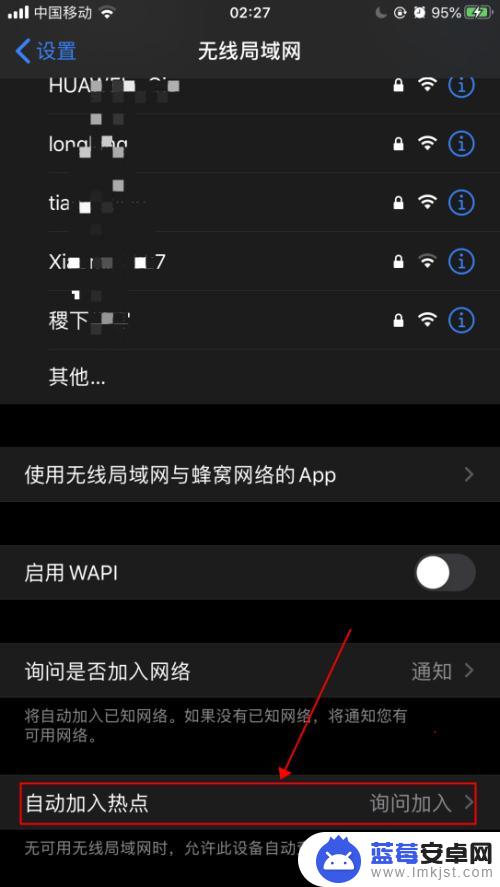
4.在自动加入热点界面,点击选择“自动”,然后点击左上角的“无线局域网”,如下图所示
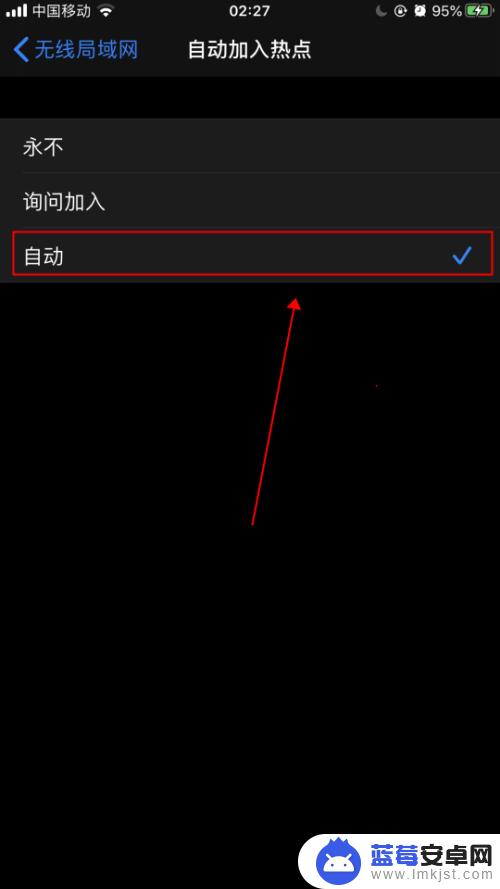
5.在无线局域网界面,查看自动加入热点的状态为“自动”。即可设置完成设置WIFI自动连接了,如下图所示
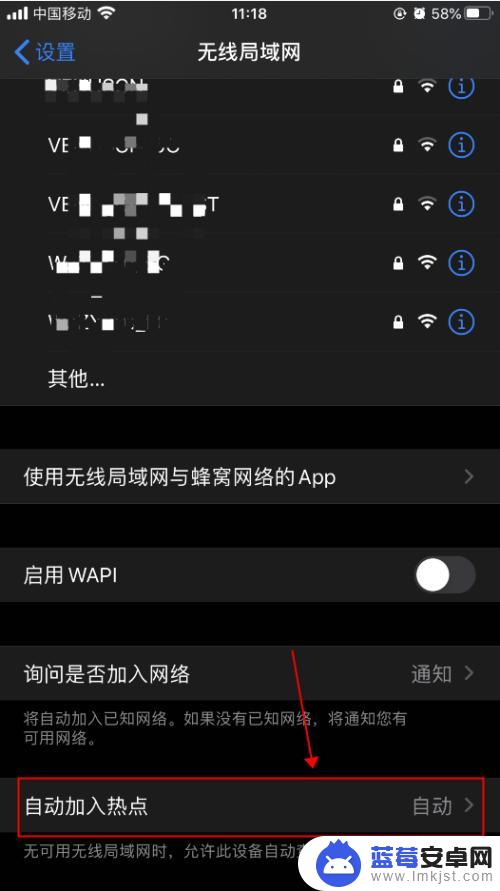
以上就是手机怎么设置一键连接无线的全部内容,不了解的用户可以根据小编的方法来操作,希望能帮助到大家。












